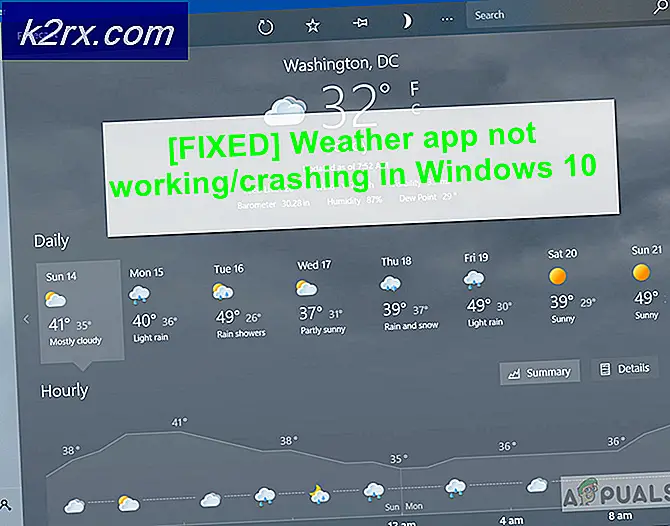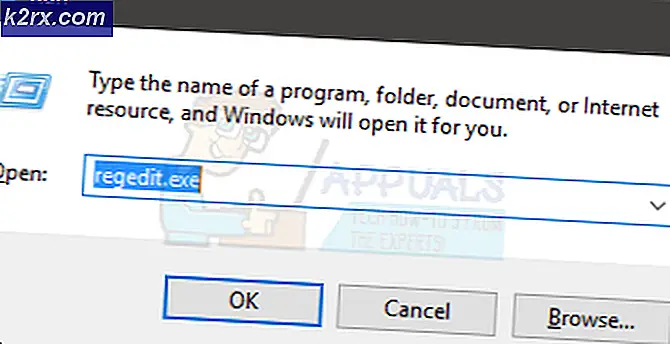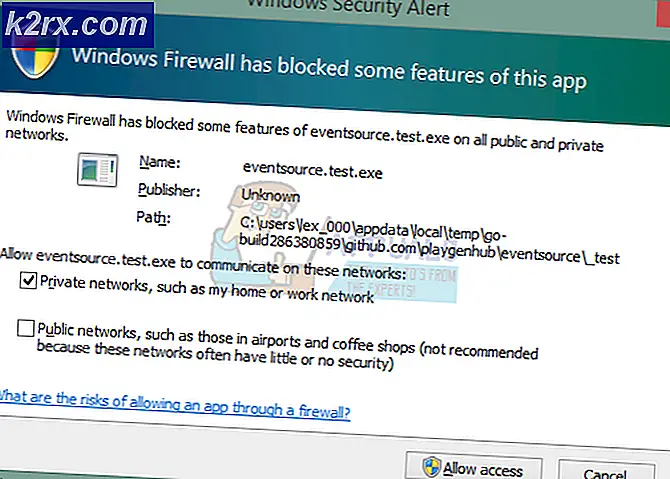Wie bekomme ich Huawei P8?
Die Popularität des Huawei P8 ist weit entfernt von jedem Samsung, LG oder sogar Sony Flaggschiff-Gerät, insbesondere soweit es um die rootenden Communities geht. Aus diesem Grund kann es schwierig sein, eine funktionierende, zuverlässige Anleitung zu finden, wie Sie das Huawei P8 rooten können. Glücklicherweise haben wir eine einfache Anleitung, die verwendet werden kann, um das Gerät zu rooten. Wenn Sie das Huawei P8 rooten möchten, befolgen Sie die unten aufgeführten Schritte.
Bevor wir beginnen, beachten Sie bitte, dass dieses Handbuch nicht für das Huawei P8 Lite ist. Es ist ausschließlich für das Huawei P8.
Schritt 1: Entsperren Sie Ihren Bootloader
Der erste Schritt für diesen Leitfaden beinhaltet die Entsperrung Ihres Huawei P8 Bootloaders. Zum Glück kann dieser Prozess relativ einfach durchgeführt werden und die Informationen, die Sie benötigen, können direkt von Huawei erhalten werden. Um den Freischaltcode für Ihren Bootloader zu erhalten, besuchen Sie diesen Link.
Gehen Sie die Nutzungsbedingungen durch und gehen Sie den Anmeldevorgang durch. Wir haben festgestellt, dass die Anmeldung über Facebook viel einfacher sein kann - diese Methode ermöglicht es Ihnen, den Code sofort zu erhalten.
Sobald Sie sich registriert haben, müssen Sie die Informationen Ihres Geräts eingeben. Wie bei den meisten Bootloader-Unlocks benötigen Sie die IMEI und die Seriennummer, die Sie auf der Verpackung des Smartphones oder im Menü "Über Telefon" finden.
Sie benötigen auch Ihre Produkt-ID-Nummer. Dies kann durch Wählen von * # * # 1357946 # * # * auf dem Dialer Ihres Huawei H8 gefunden werden.
Nachdem Sie die erforderlichen Informationen eingegeben haben, müssen Sie den Vorgang auf der Huawei-Website fortsetzen, bis die Option zum Entsperren des Schlüssels bereitgestellt wird. Wenn Sie eine E-Mail ausgewählt haben, wird Ihr Code zum Herunterladen an Ihre E-Mail-Adresse gesendet. Alternativ verbundene Facebook-Accounts erhalten einen Link zum direkten Download.
Schritt 2: Herunterladen von TWRP und ADB & Fastboot
Für den nächsten Schritt müssen Sie TWRP herunterladen, damit Sie es auf Ihrem Gerät installieren können. TWRP ist ein benutzerdefiniertes Wiederherstellungsprogramm, das später dazu verwendet werden kann, Ihr Gerät zu rooten und Backups vorzubereiten. Leider verursacht die neueste Version von TWRP einen Bootloop für das Huawei P8, aber ein Mitglied im XDA Developers Forum hat eine funktionierende Version bereitgestellt. Es kann hier heruntergeladen werden.
Sobald du TWRP heruntergeladen hast, entpacke es und lege es in einen Ordner, auf den du schnell zugreifen kannst.
Sie müssen nun ADB & Fastboot installieren - dies ist ein Tool, das für das Rooten der meisten Geräte benötigt wird - es kann über das Befehlsfenster in Windows verwendet werden. Die neueste Download-Version für ADB & Fastboot finden Sie hier.
Der Installationsprozess ist ziemlich einfach. Gehen Sie den Installationsassistenten durch, aber stellen Sie sicher, dass Sie ihn in einem Bereich speichern, auf den Sie für den nächsten Schritt problemlos zugreifen können.
Sobald Sie ADB & Fastboot installiert haben, sollten Sie die TWRP-Datei, die Sie zuvor heruntergeladen haben, finden und in den gleichen Ordner wie das ADB & Fastboot-Tool legen.
Schritt 3: Installieren von TWRP mit ADB & Fastboot
Rufen Sie auf Ihrem Huawei P8 das Einstellungsmenü auf und navigieren Sie zu "Geräteinformationen". Als nächstes finden Sie die Option "Build-Nummer" und tippen Sie sie 10 Mal. Nachdem Sie die Option mehrmals gedrückt haben, werden die Entwickleroptionen aktiviert.
Sie können jetzt Entwickleroptionen im Einstellungsmenü finden. Navigieren Sie zu den Entwickleroptionen und tippen Sie im Menü der Entwickleroptionen auf, um das USB-Debugging zu aktivieren.
Schließen Sie als nächstes Ihr Huawei P8 über ein USB-Kabel an Ihren PC an und tippen Sie auf, um alle Pop-ups zu akzeptieren, die auf dem Display des Huawei P8 erscheinen.
PRO TIPP: Wenn das Problem bei Ihrem Computer oder Laptop / Notebook auftritt, sollten Sie versuchen, die Reimage Plus Software zu verwenden, die die Repositories durchsuchen und beschädigte und fehlende Dateien ersetzen kann. Dies funktioniert in den meisten Fällen, in denen das Problem aufgrund einer Systembeschädigung auftritt. Sie können Reimage Plus herunterladen, indem Sie hier klickenNavigieren Sie auf Ihrem PC zu dem Ordner mit dem ADB & Fastboot-Tool und der TWRP-Datei. Sobald Sie in der Datei sind, halten Sie die Umschalttaste gedrückt und klicken Sie mit der rechten Maustaste und klicken Sie auf die Option " Befehlsfenster hier öffnen ".
Sobald das Befehlsfenster geöffnet wurde, vergewissern Sie sich, dass Ihr Huawei P8 noch mit Ihrem PC verbunden ist. Gib zuerst " adb devices " im CMD-Fenster ein, um zu bestätigen, dass dein Huawei P8 richtig angeschlossen ist. Wenn kein Gerät angezeigt wird, versuchen Sie, das Gerät zu trennen, die Huawei P8-Treiber zu installieren und das Gerät erneut anzuschließen.
Sobald Sie bestätigt haben, dass Ihr Huawei P8 verbunden ist, geben Sie ' adb reboot bootloader ' in das CMD-Fenster ein. Dieser Befehl startet Ihr Huawei P8 neu und bringt es auf einen neuen Bildschirm. Geben Sie als nächstes " fastboot devices " in das Befehlsfenster ein, um zu bestätigen, dass das Gerät immer noch ordnungsgemäß mit dem PC verbunden ist. Wenn das Gerät angeschlossen ist, können Sie jetzt TWRP auf Ihrem Gerät installieren. Sie können dies tun, indem Sie den folgenden Befehl in das CMD-Fenster eingeben.
Sobald das CMD-Fenster bestätigt hat, dass der Vorgang abgeschlossen wurde, nehmen Sie Ihr Huawei P8 und halten Sie die Neustart-Taste gedrückt, bis es neu startet.
Schritt 4: Abschließende Schritte
An diesem Punkt sind Sie nur ein paar Minuten von einem verwurzelten Huawei P8 entfernt. Für den nächsten Schritt benötigen Sie die neueste Version von SuperSU über diesen Link. Sie können Zeit sparen, indem Sie auf diesen Link auf Ihrem Huawei P8 zugreifen. Andernfalls können Sie die Datei auf Ihren PC herunterladen und die Datei dann über USB übertragen.
Die Datei, die auf dem obigen Link bereitgestellt wird, ist eine APK-Datei, aber es kann nicht mit normalen Methoden installiert werden. Stattdessen müssen Sie zuerst Ihr Gerät ausschalten und dann die Lautstärke erhöhen und den Schlüssel wieder einschalten, um das Telefon in die TWRP-Wiederherstellung zu starten. Wenn Sie die Option wählen, wählen Sie "Nur-Lese-Modus".
Navigieren Sie als Nächstes zu Erweitert und navigieren Sie zum Terminal. Tippen Sie auf Auswählen und geben Sie den folgenden Code ein: echo SYSTEMLESS = true >> / data / .supersu . Sobald Sie diesen Code eingegeben haben, navigieren Sie zurück zum Hauptmenü und tippen Sie auf die Option zum Installieren. Suchen Sie im Dateibrowser nach der SuperSU-.apk-Datei, die Sie zuvor heruntergeladen haben, und wählen Sie sie zur Installation aus. Sobald die .apk-Datei installiert wurde, starten Sie das Telefon neu.
Dein Gerät sollte nun verwurzelt sein!
Sie können eine App wie diese verwenden, um Ihre Root-Rechte zu bestätigen.
PRO TIPP: Wenn das Problem bei Ihrem Computer oder Laptop / Notebook auftritt, sollten Sie versuchen, die Reimage Plus Software zu verwenden, die die Repositories durchsuchen und beschädigte und fehlende Dateien ersetzen kann. Dies funktioniert in den meisten Fällen, in denen das Problem aufgrund einer Systembeschädigung auftritt. Sie können Reimage Plus herunterladen, indem Sie hier klicken